Design groovy gulvplaner og 3D-layouts med Dragonfly [groovyReview]

Nogensinde ønsket at designe dit drømmehus, men kan ikkehar råd til (eller forstår) dyre arkiteksoftware? Der er altid muligheden for at spille 'The Sims' :) men ja. Plus, at få alle disse udvidelser kan rive et hul i din tegnebog! Den gode nyhed er, at du har en anden VIRKELIG mulighed! Hvis du har en kreativ gnist eller bare gerne vil bygge huse på 'The Sims' meget, vil du elske denne gratis online webapp fra Autodesk kaldet Project Dragonfly.
Project Dragonfly er en Autodesk tech-forhåndsvisning afen webbaseret 2D / 3D-gulvapplikation til alle niveauer af designere og ombygninger til hjemmet. Applikationen er ideel til dem, der har brug for et let, intuitivt gulvplanlægningsværktøj til at drømme, organisere og forestille sig ændringer i deres bolig.
Tag det med til et gratis prøvekørsel, og se dit design og udsmykningsvisioner tage form lige foran dine øjne. Lad os derefter vide, hvad du synes om dette spændende nye koncept!
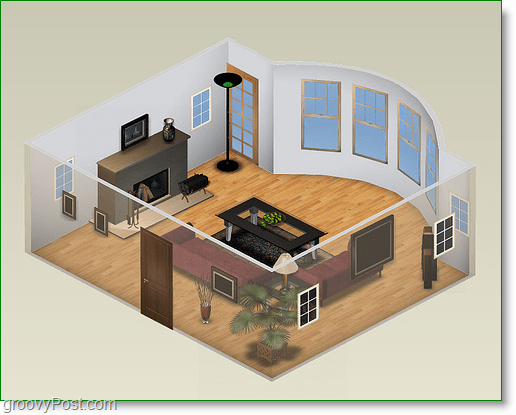
Webappen er tilgængelig på http: // Dragonfly.autodesk.com/home og er helt gratis at bruge. Der er ingen filer, der kan downloades, intet at installere. Som jeg sagde, det er en Web-app, der kører "i skyen" så at sige. Inden for få minutter på webstedet kan du være i gang med Autodesk's forhåndsdesign. Eller, hvis du foretrækker det, kan du hoppe lige ind i designkassen og oprette dit hus fra bunden! Jeg havde det sjovt at lege med det. Se!
Sådan designer du en layout til et grundlæggende husværelse ved hjælp af Project Dragonfly fra Autodesk
1. Vi begynder med et firkantet rumgulv. Træk det Firkantet værelse ikonet til gitteret til venstre. Det skal nu placere et anstændigt størrelse gulv nede. Rummet opretter automatisk vægge (tykke sorte streger) for sig selv, der omgiver gulvet.
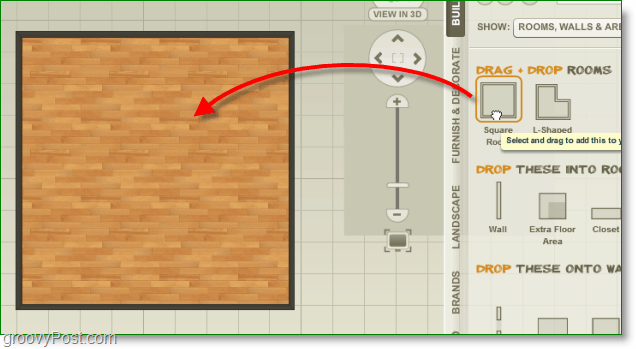
Bemærk: Når du tilføjer et objekt inden for eller ved siden af en væg, får du nøjagtige afstandsmålinger i realtid, når du placerer det!

2. Nu hvor vi har placeret vores grundlæggende værelse, lad os starte med layoutet. Under Vis: Vælg Døre og vinduer, derefter Klik Døre.
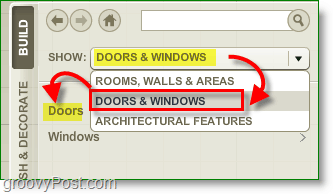
3. Til højre ser du en liste over døre, Vælg -en Dør du kan lide og derefter Træk og Dråbe det til en Væg. Døre kan drejes for at kontrollere i hvilken retning de åbner.
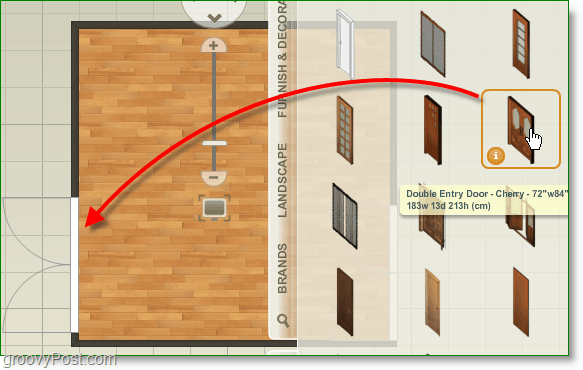
Bemærk: For at rotere / slette / kopiere / ændre objektregler, bare Klik på objektet, så vises menuen. Alternativt for at slette objekter kan du trykke på Del-tasten på dit tastatur.
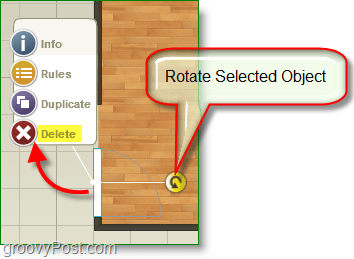
4. Lad os nu kaste lys over emnet. Under Vis: Vælg vinduer, og så Træk og slip dem på dine vægge.
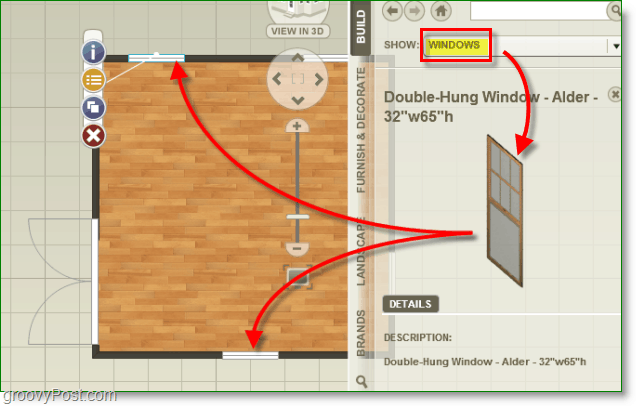
5. Lad os begynde at dekorere og tilføje møbler. Klik det Møblere og dekorere og derefter Vælg Møbel.
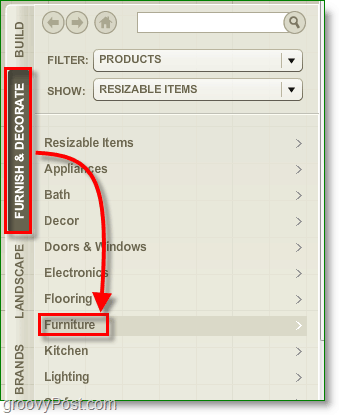
6. Lad os tilføje en sofa ved Trækning og slip det på gulvet.
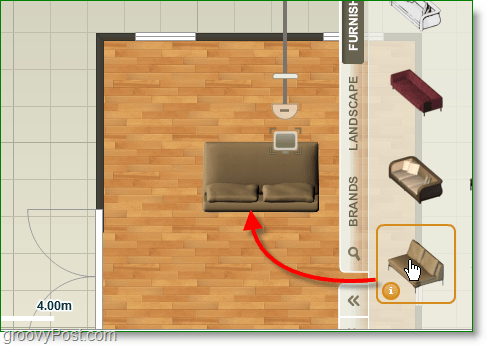
Bemærk: Der er mange andre møbler, der skal placeres i rummet; for hurtigt at finde det, du leder efter, skal du bruge Søgefelt. Indtast det, du leder efter, så viser det alle mulige resultater.
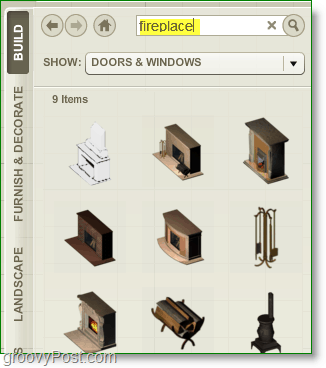
7. Blive ved tilføje møbler og dekorationer, indtil du er temmelig tilfreds med dit design. Når du har placeret dit værelse ude, Klik Udsigt i 3D.
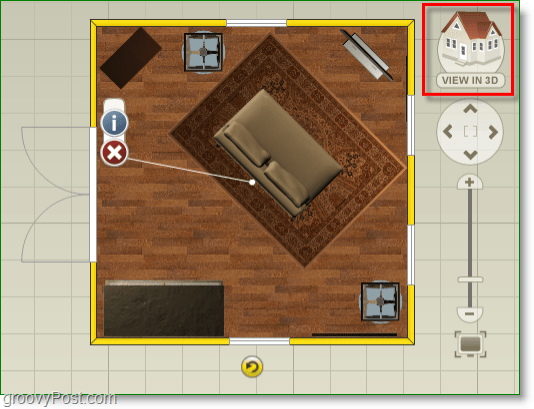
8. 3D udsigt er det, der får denne ansøgning til at skille sig ud. Ikke kun får du en visuelt tiltalende afbildning af dit design, men du kan også justere højden på genstande, der er knyttet til dine vægge, såsom vinduer.
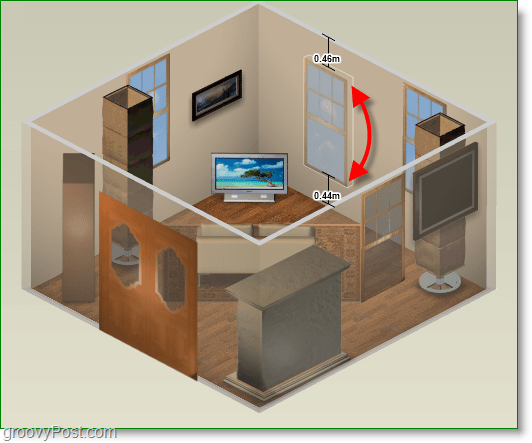
På dette tidspunkt kan du bare fortsætte med at tilføje værelser og døråbninger eller udvide og skabe et kæmpe værelse, mulighederne er uendelige!
Gør det til Multi-Story
Ved endeløs, mener jeg det. Hvis du vil have et større hus og vil oprette yderligere gulve - gå efter det! Lige Klik det + tegn ved siden af 1. GULV. Giv dit nye gulv et navn og beskrivelse; du kan endda klone forskellige niveauer for at opretholde en stabil størrelse mellem dem.

Gem og del dine designs
For at beholde dine designs skal du bruge en Autodesk-konto. Hvis du ikke har en, bliver du bedt om at oprette en, når du prøver at gemme.
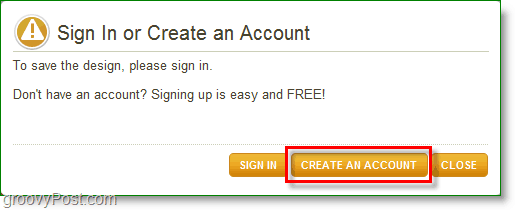
Samlet set for en gratis webapplikation, ProjectDragonfly er et meget imponerende lille værktøj. Den eneste ulempe, jeg fandt, var dens ydelse aftaget, hvis du gør dit design for stort. Bortset fra det, MEGET groovy!
Hvis du finder ud af, at du begynder med idéer, kan du altid tjekke siden AD Project Dragonfly Flickr for at få mere inspiration til dine design.
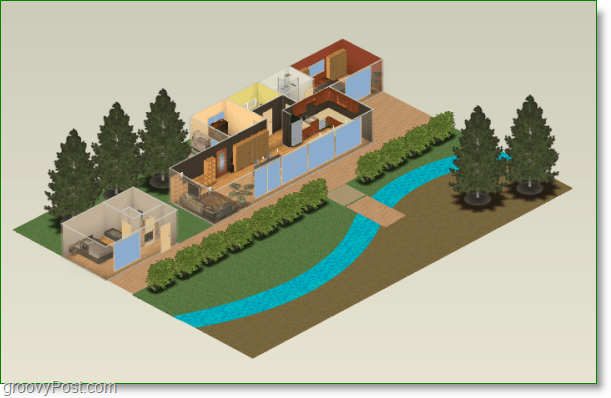
Hvis du opretter noget cool, så slip et link i vores kommentarer til et billede! Ville meget gerne se, hvad du kommer på!
![Del enhver sang med en kort URL ved hjælp af Tinysong [groovyReview]](/images/reviews/share-any-song-with-a-short-url-using-tinysong-groovyreview.png)
![Lucyphone venter på vent, så du ikke behøver at [groovyReview]](/images/reviews/lucyphone-waits-on-hold-so-you-don8217t-have-to-groovyreview.png)
![Cure Writers blokerer socialt med Skribit [groovyReview]](/images/reviews/cure-writers-block-socially-with-skribit-groovyreview.png)







Efterlad en kommentar